Namestitev obnovitve po meri na Android

- 1597
- 21
- Willie Swift
V teh navodilih - korak za korakom, kako namestiti obnovitev po meri na Android s primerom priljubljenega projekta TWRP ali Team Win Recovery. Namestitev drugih obnovitve po meri v večini primerov se izvaja na enak način. Toda za začetek s tem, kar je in zakaj bi to morda zahtevalo.
Vse naprave Android, vključno s telefonom ali tabličnim računalnikom, imajo predhodno nameščeno obnovitev (obnovitveno okolje), zasnovano tako. Za zagon obnovitve se običajno uporablja kombinacija fizičnih gumbov na napravi (lahko se razlikuje za različne naprave) ali ADB iz Android SDK.
Vendar je vnaprej nameščeno okrevanje v svojih zmožnostih omejeno, zato imajo številni uporabniki Androida nalogo, da vzpostavijo obnovitev po meri (t.e. Tretje okolje za obnovitev strank) z naprednimi zmogljivostmi. Na primer, TRWP, ki je upoštevan v skladu s tem navodilom, omogoča, da naredite popolne varnostne kopije naprave Android, namestite vdelano programsko opremo ali dobite koreninski dostop do naprave.
Pozornost: Vsa dejanja, opisana v navodilih, opravljate lastno nevarnost in tveganje: Teoretično lahko privedejo do izgube podatkov do dejstva, da bo vaša naprava prenehala vklopiti ali bo delovala napačno. Pred izvedbo opisanih korakov shranite pomembne podatke kjer koli poleg naprave Android.
Priprava na vdelano programsko opremo po meri obnovitve TWRP
Preden začnete neposredno namestitev obnovitve tretjih strank, boste morali odkleniti zagonski nalagalnik na svoji napravi za Android in omogočiti odpravljanje napak USB. Podrobno o vseh teh dejanjih je napisano v ločenih navodilih, kako odkleniti zagonski nalagalnik Bootloader na Androidu (odprt v novem zavihku).
Ista navodila opisujejo tudi namestitev orodij Android SDK platforme - komponente, ki bodo potrebne za pritrditev obnovitvenega okolja.
Po opravljenih vseh teh operacijah prenesite obnovitev po meri, primerno za vaš telefon ali tablični računalnik. TWRP lahko prenesete z uradne strani https: // twrp.Jaz/ naprave/ (priporočam, da po izbiri naprave uporabite prvo od dveh možnosti v razdelku za prenos povezav).

To naloženo datoteko lahko shranite katero koli mesto v računalniku, vendar jo za udobje "dam" v mapo platformo-Tools z Android SDK (tako da ne navedete načine, kako izvajati ukaze, ki bodo uporabljeni kasneje).
Torej, zdaj za pripravo Androida za namestitev obnovitve po meri:
- Odkleni zagonski nalagalnik.
- Vklopite odpravljanje napak USB in med izklopom lahko izklopite telefon.
- Prenesite orodja Android SDK platforme (če ne storite, ko odklenete zagonski nalagalnik, t.e. Izvedeno je bilo na kakšen drug način kot tisti, ki ga je opisal jaz)
- Prenesite datoteko iz obnovitve (oblika datoteke .Img)
Torej, če so vsa dejanja zaključena, smo pripravljeni na vdelano programsko opremo.
Kako namestiti obnovitev po meri na Android
Nadaljujemo s prenosom datoteke tretjega obnovitvenega okolja v napravo. Postopek bo naslednji (opisana je namestitev v Windows):
- Pojdite v način hitrega zagona v Android. Za to praviloma na napravi morate klikniti in držati gumbe, da zmanjšate zvok in napajanje, dokler se ne prikaže zaslon FastBoot.
- Priključite telefon ali tablični računalnik z računalnikom.
- Pojdite do računalnika do mape Platform-Tools in držite Shift, kliknite z desnim gumbom miške za prazno mesto v tej mapi in izberite "Odpri ukazno okno".
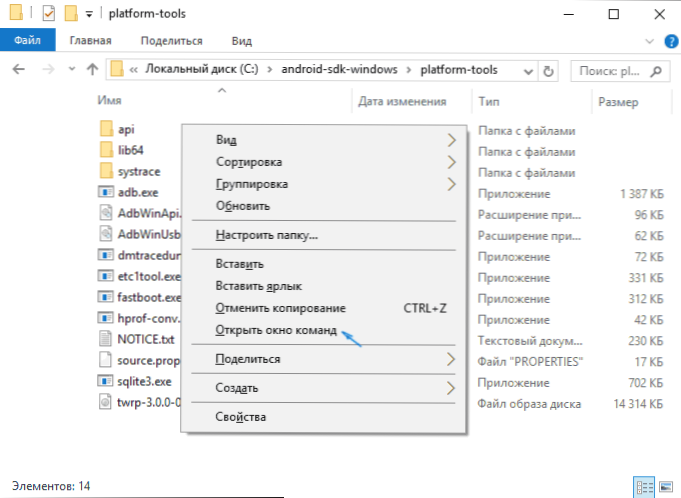
- Vnesite obnovitev obnovitve FastBoot Flash.IMG in kliknite Enter (tukaj obnovitev.IMG - pot do datoteke iz obnovitve, če je v isti mapi, potem lahko preprosto vnesete ime te datoteke).
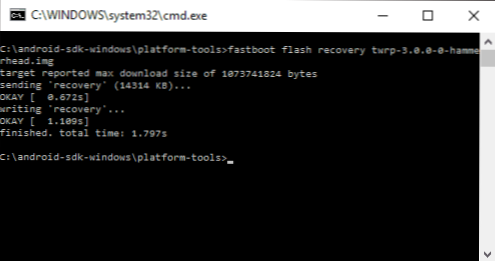
- Ko vidite sporočilo, da je bila operacija končana, izklopite napravo iz USB.
Pripravljen, nameščen je twrp grad rekavy. Poskusite začeti.
Začetek in začetna uporaba TWRP
Po zaključku namestitve obnovitve po meri boste še vedno na zaslonu FastBoot. Izberite element načina obnovitve (običajno s tipkami za nadzor glasnosti in potrditev s kratkim klikom gumba za vklop).
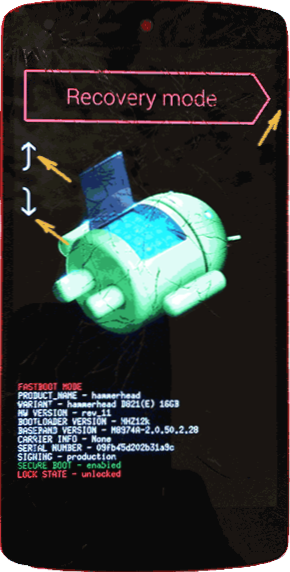
Ob prvi obremenitvi TWRP vam bodo ponujeni izbrati jezik in izbrati način delovanja - samo za branje ali "Dovoli spremembe".
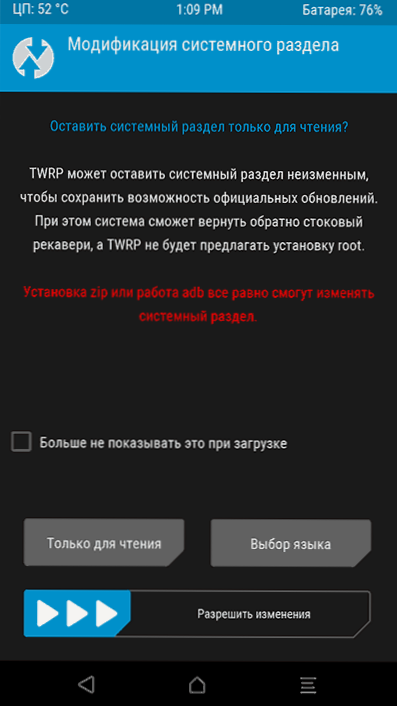
V prvem primeru lahko obnovitev po meri uporabite samo enkrat, po ponovnem zagonu naprave pa bo izginila (t.e. Za vsako uporabo boste morali izvesti zgoraj opisane korake 1-5, vendar bo sistem ostal nespremenjen). V drugem - obnovitveno okolje bo ostalo na sistemu in ga lahko po potrebi naložite. Priporočam tudi, da ne označite predmeta, "da tega ne bo več prikazal med nalaganjem", saj bo ta zaslon še vedno potreben v prihodnosti, če se odločite za spremembo svoje odločitve glede reševanja sprememb.
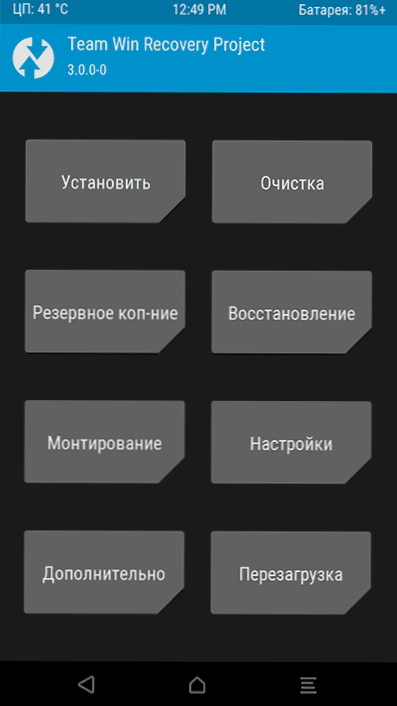
Po tem se boste znašli v glavnem projektu za obnovitev ekipe v Rusiji (če izberete ta jezik), kjer lahko:
- Flash zip datoteke, na primer Supersu za pridobitev korenskega položaja. Namestite vdelano programsko opremo tretjih strank.
- Izvedite popolno varnostno kopijo naprave Android in jo obnovite iz varnostne kopije (medtem ko je v TWRP, lahko napravo MTP povežete z računalnikom, da kopirate ustvarjeno varnostno kopijo Android v računalnik). Priporočam to tožbo, preden nadaljujete z nadaljnjimi poskusi v strojni programski opremi ali prejemanju korena.
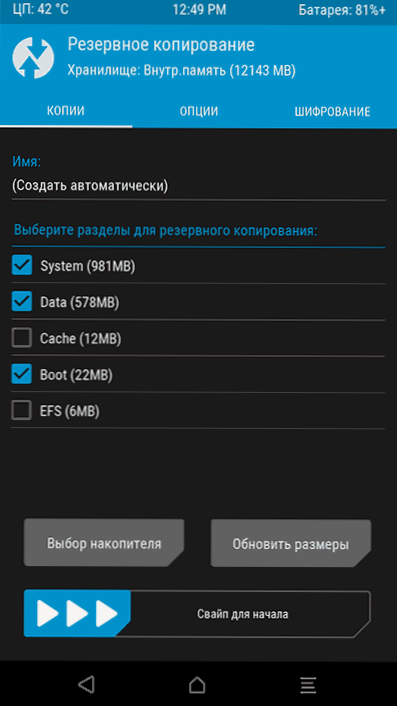
- Razumevanje naprave z brisanjem podatkov.
Kot lahko vidite, je vse povsem preprosto, čeprav imajo nekatere naprave lahko določene lastnosti, zlasti nerazumljiv zaslon hitrega zagona z ne -angleškim jezikom ali pomanjkanje priložnosti za odklepanje zagonskega nalaganja. Če naletite na kaj takega, priporočam, da iščete informacije o vdelani programski opremi in namestitvi obnovitve posebej za vaš model Android ali tablico z veliko verjetnostjo, lahko najdete nekaj koristnih informacij na tematskih forumih lastnikov iste naprave.

